
콘텐츠
그리 멀지 않은 과거에 Windows 사용자는 모든 종류의 사용자 지정 옵션을 사용했습니다. 기업 네트워크에없는 사용자는 자신의 배경을 바탕 화면에 추가하고 처음 시작할 때 장치가내는 소리를 변경할 수 있습니다. 화면 보호기를 추가하는 것은 사용자가 장치를 사용자 정의한 가장 큰 방법 중 하나였습니다. 다음은 Windows 8.1에 화면 보호기를 추가하고 Windows 8.1 장치를 훨씬 더 독특하게 만드는 방법입니다.
왜 사라 졌는지
Windows 8.1 장치에 화면 보호기를 추가하기 전에 다소 숨겨진 이유를 이해하는 것이 중요합니다. 화면 보호기는 대부분의 장치를 휴대 할 수 없을 때 인기있는 사용자 지정 옵션이었습니다. 즉, 대부분의 Windows PC가 항상 전원 연결이있는 데스크톱이었을 때 모두가 화면 보호기를 사용했습니다.

그들은 두 가지 목적을 가지고있었습니다. 그들은 다시 시작하지 않고 장치를 준비 상태로 유지하면서 전체 가족의 메시지 나 사진을 보여줄 수있는 무언가였습니다. 아이디어는 화면 보호기가있는 장치를 유지하면 전원을 절약 할 수 있고 디스플레이를 소화시키지 않고 필요할 때마다 준비가 된 모든 것을 준비 할 수 있다는 것입니다.
화면 보호기의 절정기 이후 PC에 대한 많은 변화가있었습니다. Windows 8 PC의 압도적 다수는 휴대 가능합니다. 터치 스크린이없는 랩톱이나 터치 스크린이없는 랩톱이 있습니다. 키보드가없는 타블렛이나 키보드가 부착 된 타블렛. 어떤 점에서 그들은 모두 배터리가 떨어질 것으로 예상됩니다.
화면 보호기를 켜면 가장 필요할 때 갑자기 전원이 소모 될 수 있습니다. 따라서 전원을 켜기 전에 현재 전원에 연결되어 있지 않은 Windows 8 태블릿 또는 랩톱이있는 경우 장치의 전원 단추를 누르십시오. 데스크톱 또는 올인원 PC의 Windows 8.1 사용자는 전력 사용량 이상으로 걱정할 필요가 없습니다.
그것을 되 찾는 방법
시작 화면으로 이동하려면 Windows 키보드를 누르거나 태블릿 또는 Windows 8.1 2-in-1의 Windows 버튼을 누릅니다.
이제 데스크톱 타일. 이 예에서는 데스크탑이 화면 왼쪽의 사각형 타일로 표시된다는 것을 알 수 있습니다. 장치에서 바탕 화면 타일을 볼 수 없습니다. 화면의 왼쪽 하단에있는 화살표를 클릭하지 않으면 설치된 앱 목록이 표시됩니다. 터치 사용자는 시작 화면의 아무 곳에 나 손가락을 올려 놓고 위로 밀어 올려 미리 설치된 동일한 앱 목록을 표시해야합니다.

누르거나 클릭하십시오. 데스크톱 설치된 앱 목록에서
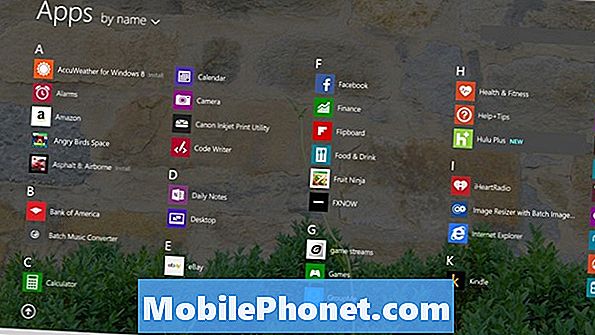
이제 데스크톱 내부에서 마우스 및 키보드 사용자는 마우스 오른쪽 버튼으로 클릭 화면의 아무 곳에서나 설정 메뉴를 불러올 수 있습니다. 사용자를 터치하고 바탕 화면 배경에 손가락을 놓고 보류 사각형이 보일 때까지 거기에 있습니다.

누르거나 클릭하십시오. 맞춤 설정.

누르거나 클릭하십시오. 화면 보호기. 개인화 창의 오른쪽 하단에 있습니다.
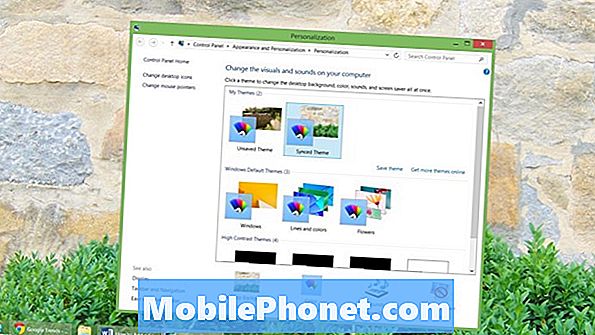
화면 보호기 설정 창에 오신 것을 환영합니다. 여기에서 당신과 당신을 위해 올바른 화면 보호기를 선택할 수 있습니다. 드롭 다운 메뉴를 클릭하거나 탭하고 사전 설치된 화면 보호기 중 하나를 선택하여 시작하십시오.
기본적으로 선택할 수있는 여섯 개가 있습니다. 3D 텍스트를 사용하면 검정색 배경 주위에 떠있는 사용자 지정 메시지를 입력 할 수 있습니다. 공백은 아무 것도없는 빈 화면입니다. 거품은 3D 비누 거품을 화면 주위에 띄웁니다. 오로라처럼 보이는 미스터리. 리본은 디스플레이 전체에 색상이 지정된 선을 둡니다.
마지막으로 사진은 PC의 그림 폴더에로드 한 사진을 자동으로 보여줍니다.
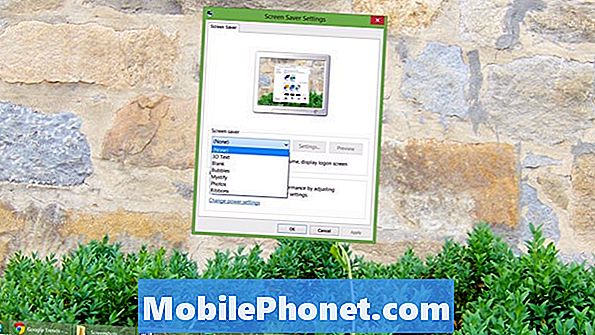
이 중 하나를 선택하고를 클릭하십시오. 설정 더 많은 옵션을 볼 수 있습니다. 예를 들어, 설정에서만 사진 화면 보호기가 표시 할 그림을 찾는 폴더를 변경할 수 있습니다. 미리보기 단추를 사용하여 화면 보호기의 모양을 확인하십시오.
보안 의식이있는 사용자라면 누구나해야합니다. 옆에있는 상자를 확인하고 싶을 것입니다. On 디스플레이 로그온 화면 재개. 이 옵션을 사용하면 Window s8 장치가 화면 보호기를 지나기 전에 암호를 묻습니다. 이 장치를 전체 가족과 공유하면 큰 문제가되지 않을 것입니다. 당신이 유일한 사용자이고 당신이 이것을 가능하게 할 필요가있는 것보다 대중에게 가지고 다닐 예정이라면. 영화, 사진 및 문서를 안전하게 보관하십시오.
이제 화살표를 클릭하거나 탭하여 장치가 화면 보호기를 표시하는 데 걸리는 시간을 변경하십시오. 기본적으로 1 분으로 설정되어 있지만 더 편한 것으로 변경할 수 있습니다. 기기가 화면 보호기를 표시하고 잠길 때까지이 숫자가 클수록 길어집니다.
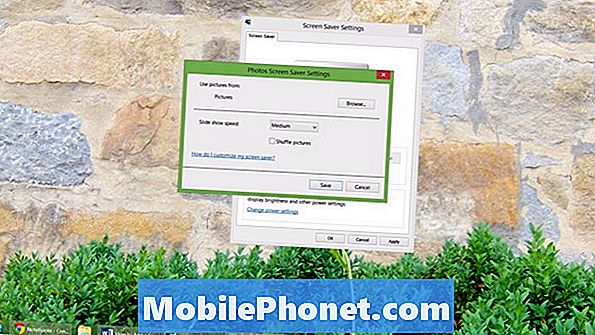
클릭하거나 살짝 누르십시오. 승인.
성공적으로 Windows 8.1 PC에 화면 보호기를 추가했습니다. 기기의 배터리 수명에 영향을 미치지 않도록 설정을주의 깊게 살펴야합니다. 맞춤식 재미를보십시오.


